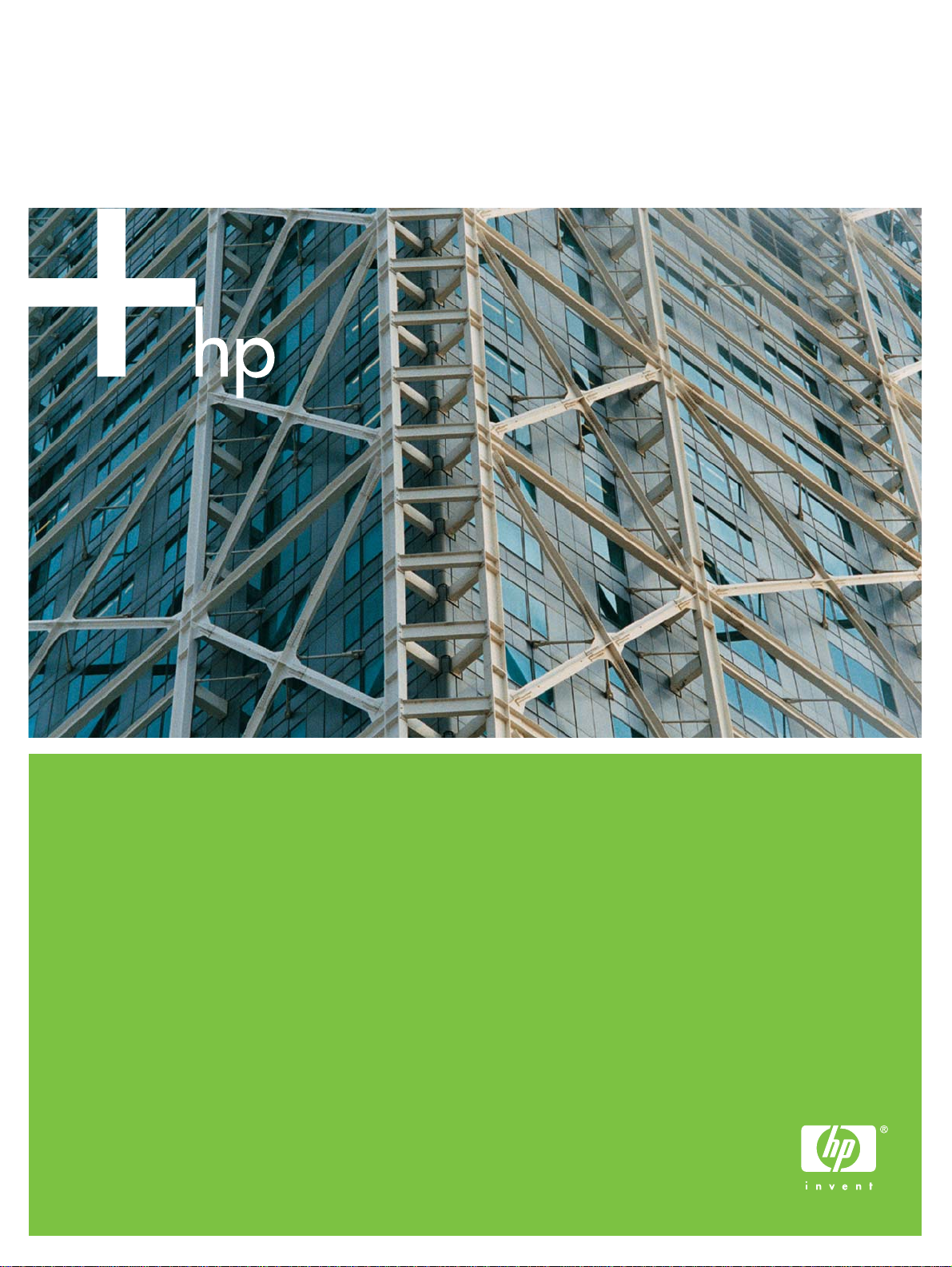
HP Color LaserJet CP4005
HP:s inbyggda webbserver –
Användarhandbok
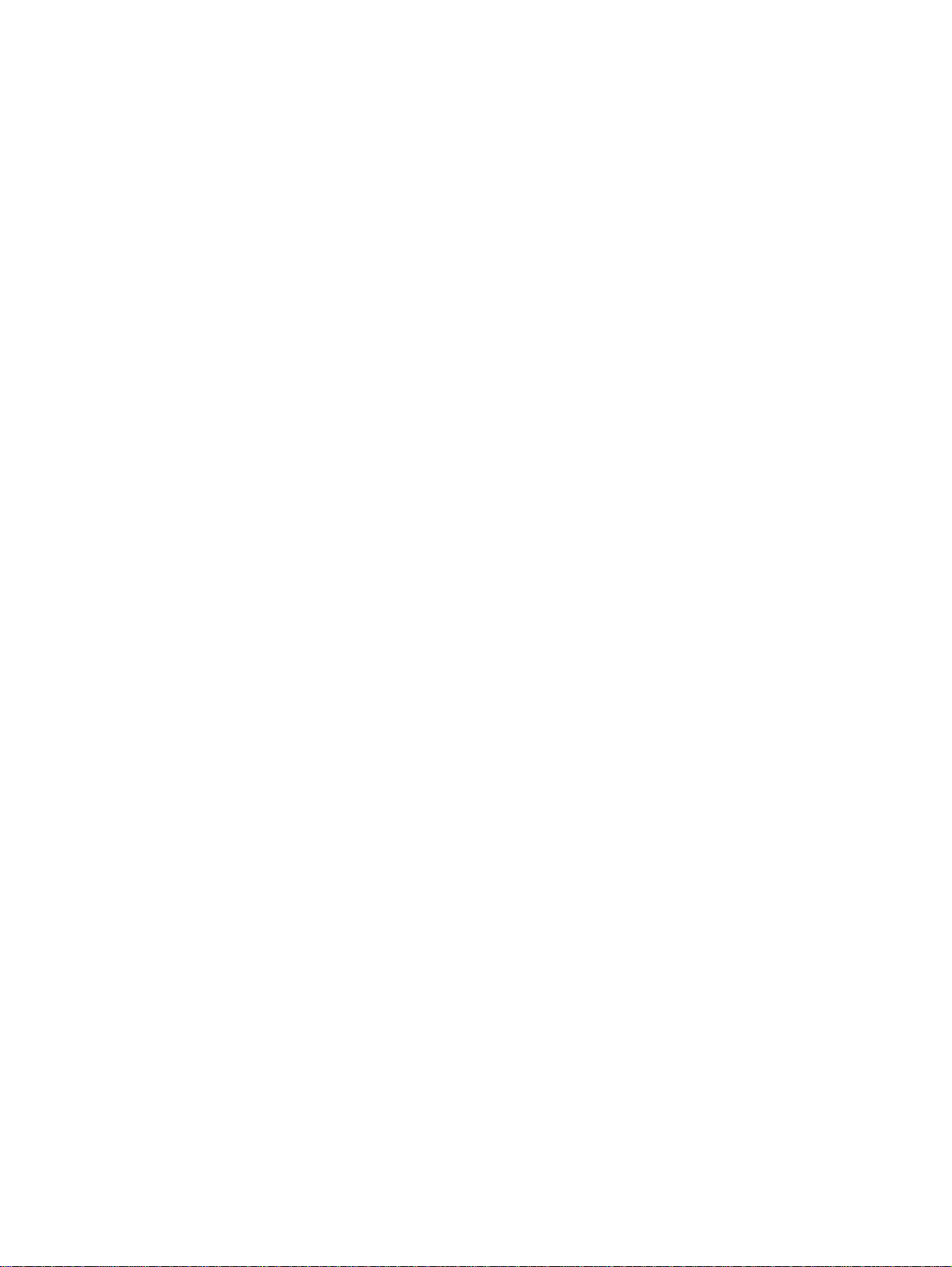
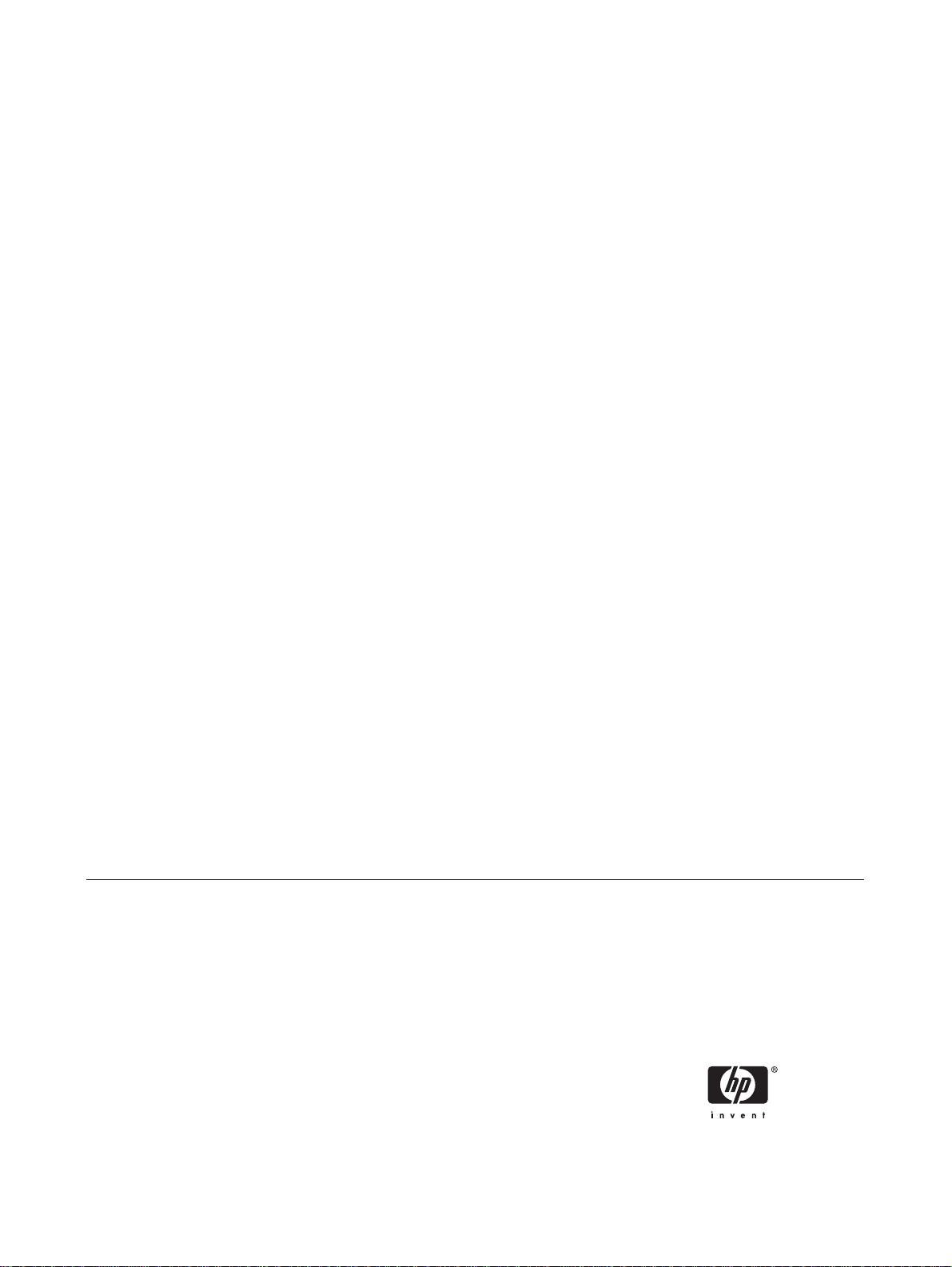
HP:s inbyggda webbserver
Användarhandbok
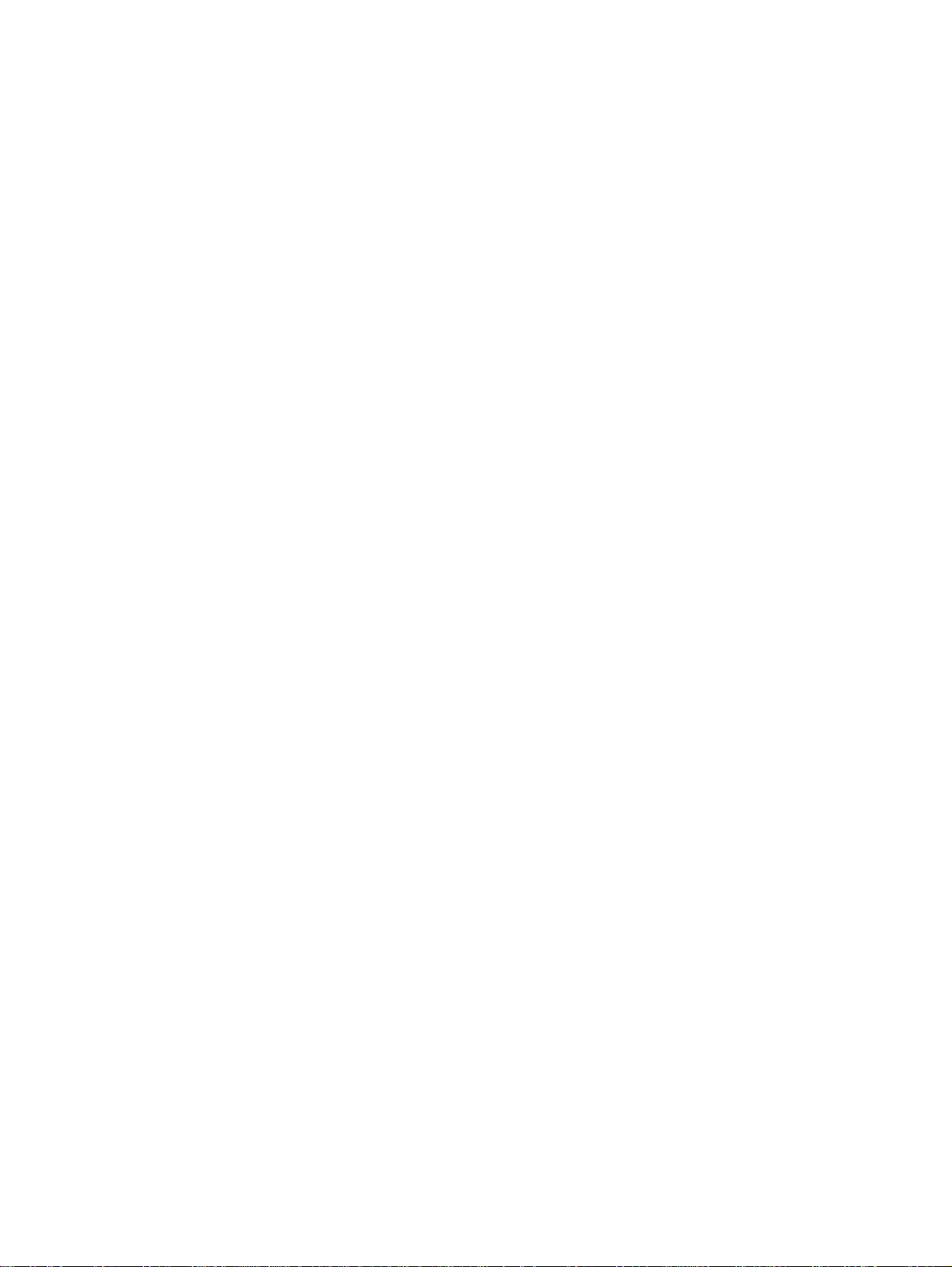
Copyright och garanti
Varumärken
© 2006 Copyright Hewlett-Packard
Development Company, L.P.
Mångfaldigande, bearbetning eller
översättning utan föregående skriftligt
tillstånd är förbjudet, utom i de fall då
upphovsrättslagstiftningen tillåter detta.
Följande information kan ändras utan
föregående meddelande.
De enda garantierna för HP-produkterna och
-tjänsterna fastställs i de uttryckliga garantier
som medföljer produkterna och tjänsterna.
Inget i detta dokument ska tolkas som att det
utgör en ytterligare garanti. HP kan inte
hållas ansvarig för tekniska fel, korrekturfel
eller utelämnanden i dokumentet.
Adobe® och PostScript® är registrerade
varumärken som tillhör Adobe Systems
Incorporated.
Microsoft® och Windows® är registrerade
varumärken i USA och tillhör Microsoft Corp.
Edition 1, 10/2006
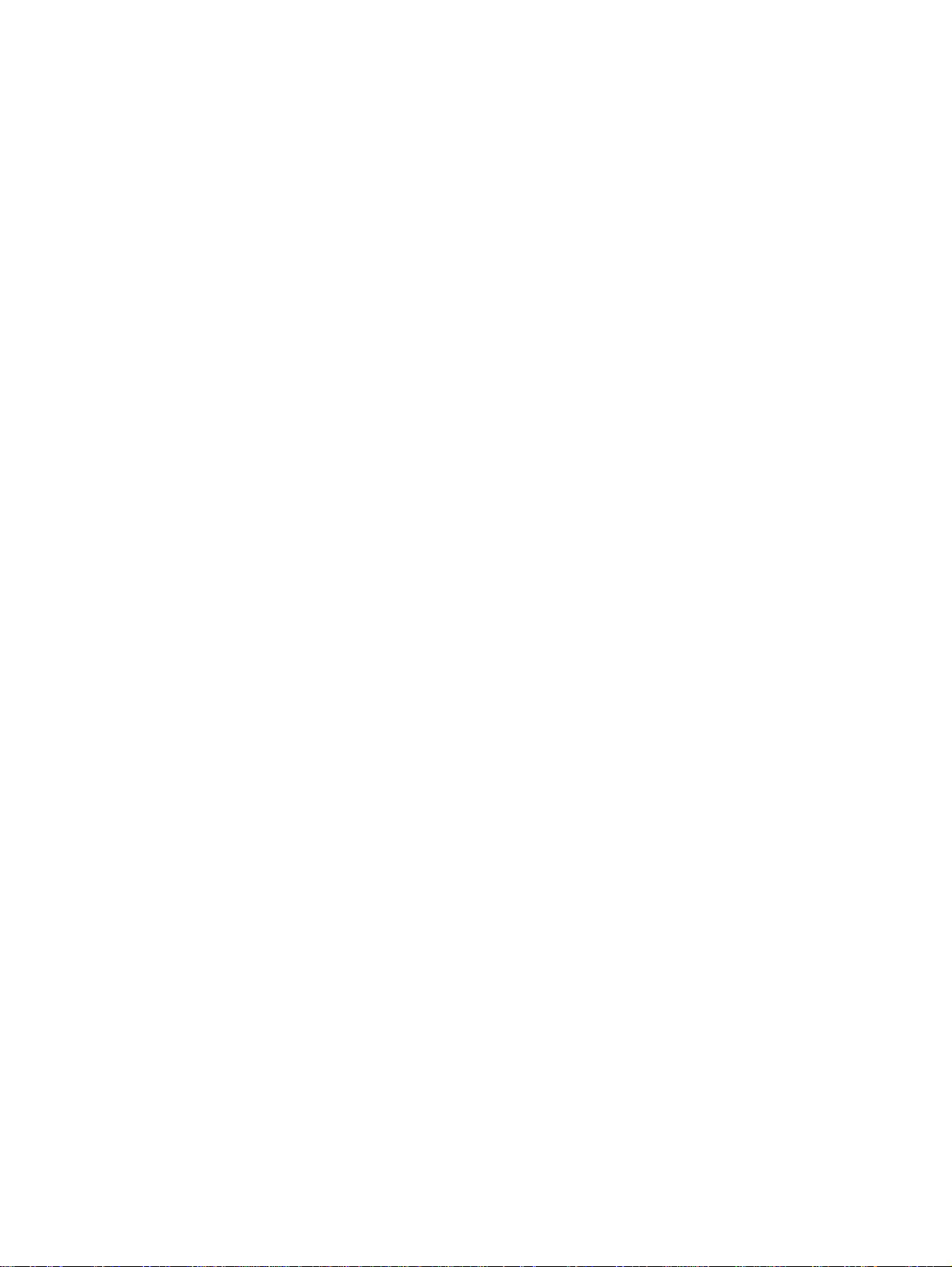
Innehåll
1 Översikt
Vad är en inbyggd webbserver? ............................................................................................................2
Funktioner .............................................................................................................................2
Ytterligare funktioner med en enhet för permanent lagring ..................................................3
HP Web Jetadmin och HP:s inbyggda webbserver ..............................................................3
Systemkrav ............................................................................................................................................4
Öppna HP:s inbyggda webbserver ........................................................................................................5
Logga in och logga ut ............................................................................................................................6
Logga in som en användare .................................................................................................6
Logga ut som administratör ..................................................................................................6
Navigera i HP:s inbyggda webbserver ..................................................................................................8
2 Visa produktstatus från informationsskärmbilderna för HP EWS
Enhetens status ...................................................................................................................................12
Konfigurationssida ...............................................................................................................................14
Status för förbrukningsmaterial ...........................................................................................................16
Händelselogg ......................................................................................................................................18
Användningssida .................................................................................................................................19
Diagnossida .........................................................................................................................................21
Information om enheten ......................................................................................................................23
Kontrollpanel .......................................................................................................................................24
Skriva ut ..............................................................................................................................................25
Skriva ut en fil från skärmbilden Skriv ut .............................................................................26
3 Konfigurera produkten från skärmbilderna Inställningar
Konfigurera enhet ................................................................................................................................28
Använda menyer på skärmbilden Konfigurera enhet ..........................................................29
E-postserver ........................................................................................................................................30
Konfigurera utgående e-post ..............................................................................................31
Konfigurera inkommande e-post .........................................................................................31
Aviseringar ..........................................................................................................................................32
Använda skärmbilden Aviseringar med en produkt ............................................................33
Ta bort mottagare och destinationslistor ............................................................37
Skicka e-postkommandon till produkten .............................................................................37
Begära informationssidor med hjälp av e-postmeddelande ...............................37
AutoSend .............................................................................................................................................39
Om du vill aktivera funktionen AutoSend ............................................................................40
Säkerhet ..............................................................................................................................................41
Redigera andra länkar .........................................................................................................................43
SVWW iii
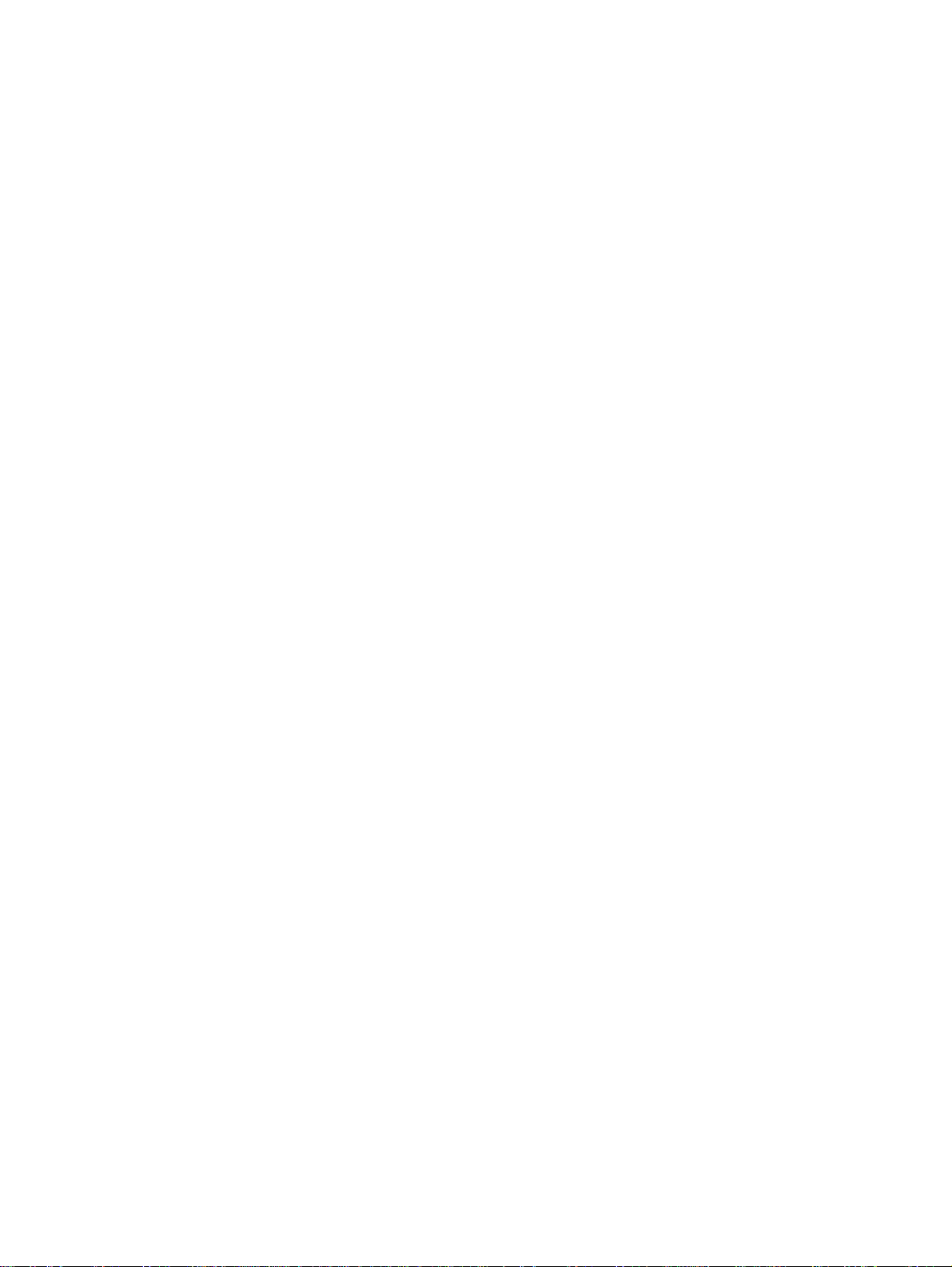
Lägga till en länk .................................................................................................................44
Ta bort en länk ....................................................................................................................44
Information om enheten ......................................................................................................................45
Språk ...................................................................................................................................................46
Datum & tid ..........................................................................................................................................48
Format för datum/tid ...........................................................................................................48
Korrigering av klockavdrift ..................................................................................................49
Uppvakningstid ....................................................................................................................................51
4 Hantera nätverksfunktioner från nätverksskärmbilderna
Översikt ...............................................................................................................................................54
5 Använda Andra länkar som en resurs
hp instant support ................................................................................................................................59
Hur hp instant support fungerar ..........................................................................................59
Information som du kan få från hp instant support .............................................................59
Beställ förbrukningsmaterial ................................................................................................................60
Produktsupport ....................................................................................................................................61
Min tjänstelevantör och Mitt servicekontrakt .......................................................................................62
Index.....................................................................................................................................................................63
iv SVWW
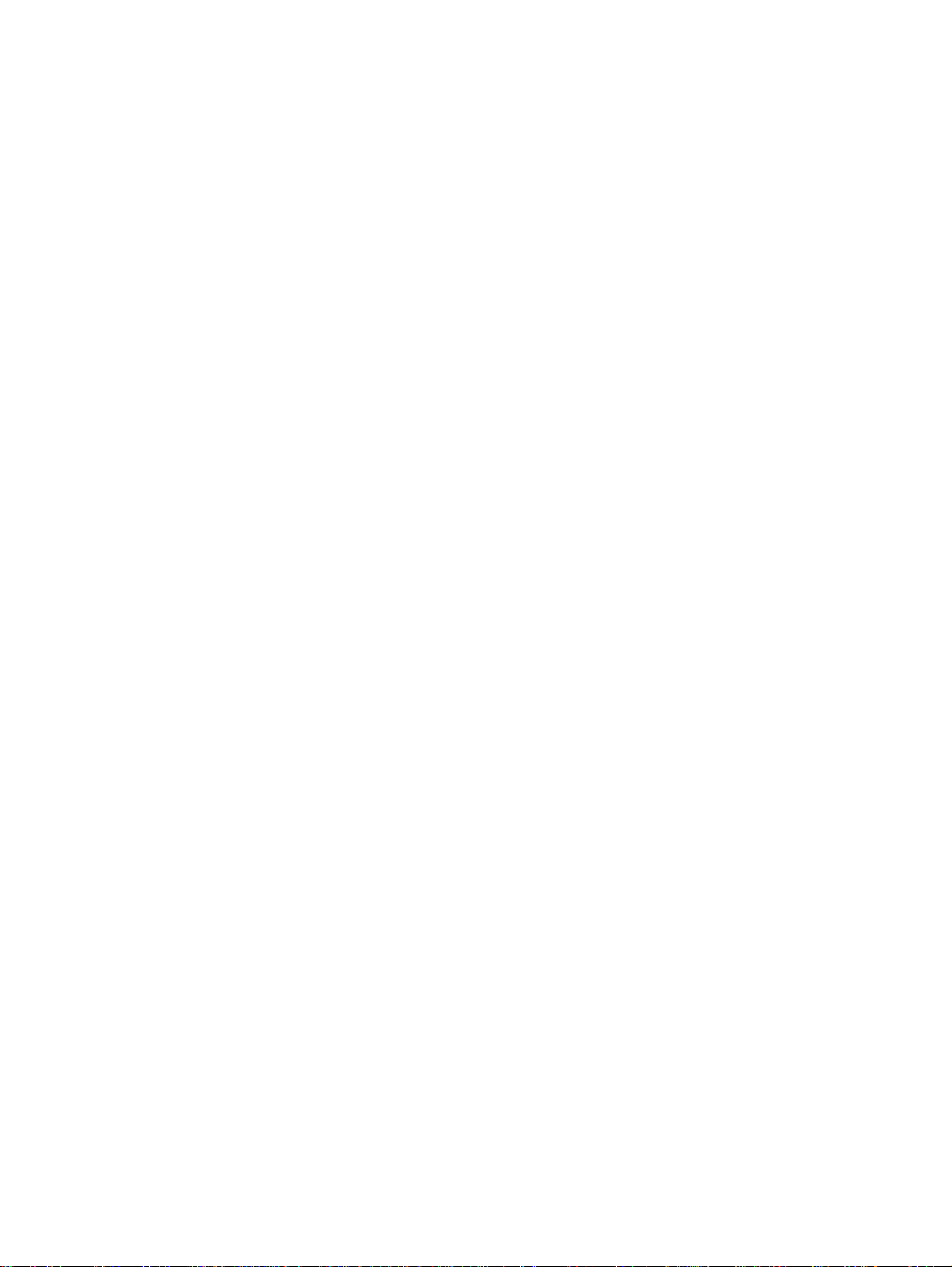
Tabellista
Tabell 1-1 HP:s inbyggda webbserver ............................................................................................................9
Tabell 2-1 Enhetens status ...........................................................................................................................12
Tabell 2-2 Konfigurationssida ........................................................................................................................14
Tabell 2-3 Status för förbrukningsmaterial ....................................................................................................17
Tabell 2-4 Händelselogg ...............................................................................................................................18
Tabell 2-5 Användningssida ..........................................................................................................................20
Tabell 2-6 Diagnossida .................................................................................................................................21
Tabell 2-7 Skriv ut sida ..................................................................................................................................25
Tabell 3-1 Konfigurera enhet .........................................................................................................................28
Tabell 3-2 E-postserver .................................................................................................................................30
Tabell 3-3 Varningar ......................................................................................................................................33
Tabell 3-4 Begära informationssidor med hjälp av e-postmeddelande .........................................................37
Tabell 3-5 AutoSend .....................................................................................................................................39
Tabell 3-6 Säkerhet .......................................................................................................................................41
Tabell 3-7 Redigera andra länkar ..................................................................................................................43
Tabell 3-8 Språk ............................................................................................................................................46
Tabell 3-9 Datum & tid ..................................................................................................................................48
Tabell 3-10 Uppvakningstid .............................................................................................................................51
Tabell 4-1 Nätverksinställningar ....................................................................................................................54
SVWW v
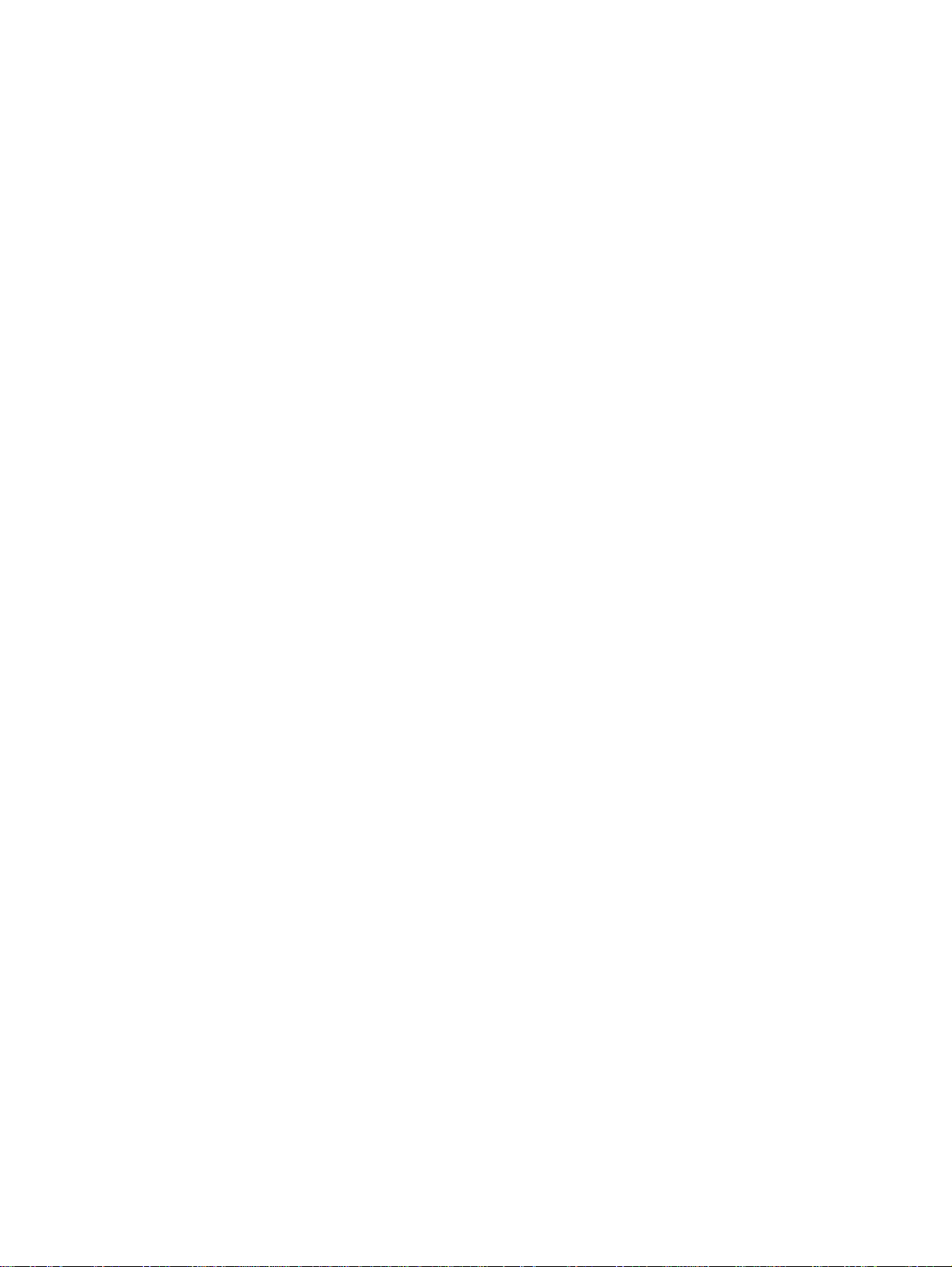
vi SVWW
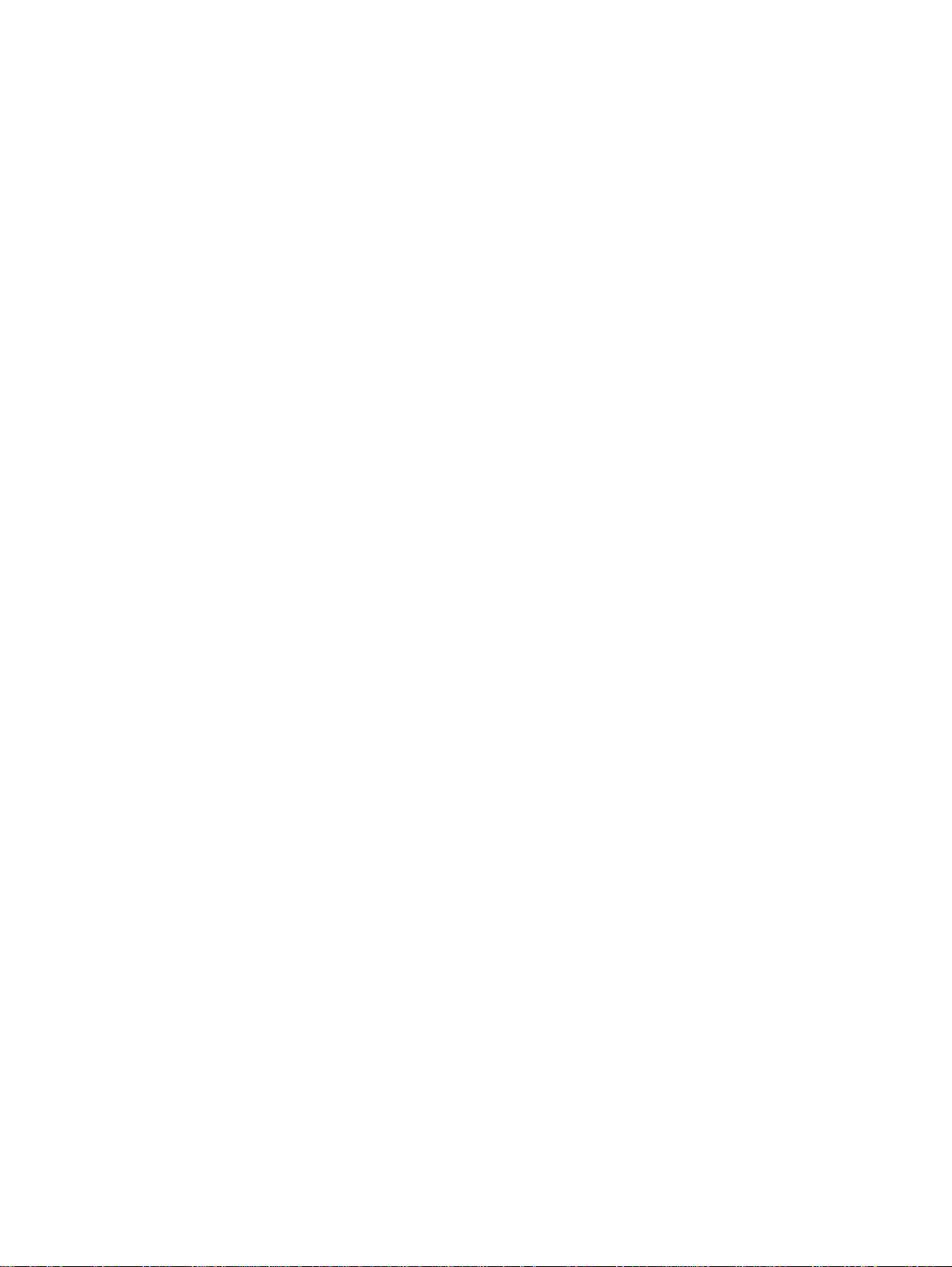
Bildlista
Bild 1-1 Ange nätverkslösenord ..................................................................................................................6
Bild 1-2 Exempel på skärmbild i HP EWS ...................................................................................................8
Bild 2-1 Enhetens status, skärmbild ..........................................................................................................12
Bild 2-2 Konfigurationssida, skärmbild ......................................................................................................14
Bild 2-3 Status för förbrukningsmaterial, skärmbild ...................................................................................16
Bild 2-4 Händelselogg, skärmbild ..............................................................................................................18
Bild 2-5 Användningssida, skärmbild ........................................................................................................19
Bild 2-6 Diagnossida, skärmbild ................................................................................................................21
Bild 2-7 Information om enheten, skärmbild ..............................................................................................23
Bild 2-8 Kontrollpanel, skärmbild ...............................................................................................................24
Bild 2-9 Skriv ut, skärmbild ........................................................................................................................25
Bild 3-1 Konfigurera enhet, skärmbild .......................................................................................................28
Bild 3-2 E-postserver, skärmbild ...............................................................................................................30
Bild 3-3 Aviseringar, skärmbild ..................................................................................................................32
Bild 3-4 Aviseringar – inställningar, skärmbild ...........................................................................................34
Bild 3-5 Aviseringar – test, skärmbild ........................................................................................................36
Bild 3-6 AutoSend, skärmbild ....................................................................................................................39
Bild 3-7 Säkerhet, skärmbild .....................................................................................................................41
Bild 3-8 Redigera andra länkar, skärmbild ................................................................................................43
Bild 3-9 Information om enheten, skärmbild ..............................................................................................45
Bild 3-10 Språk, skärmbild ..........................................................................................................................46
Bild 3-11 Datum & tid, skärmbild .................................................................................................................48
Bild 3-12 Uppvakningstid, skärmbild ...........................................................................................................51
Bild 4-1 Nätverksinställningar, skärmbild ..................................................................................................54
Bild 5-1 Enhetens status, skärmbild - rutan Andra länkar .........................................................................57
Bild 5-2 Andra länkar .................................................................................................................................62
SVWW vii
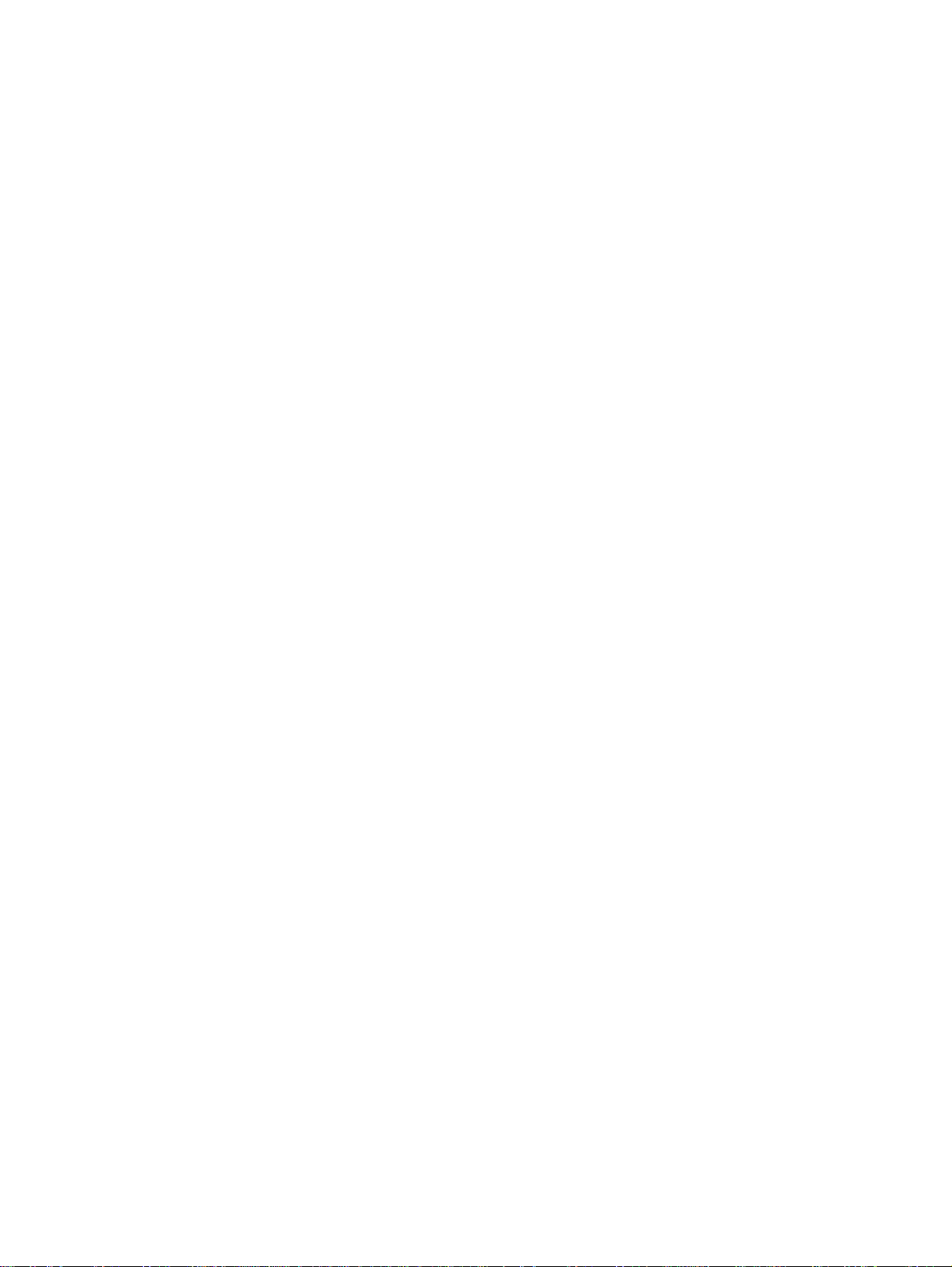
viii SVWW
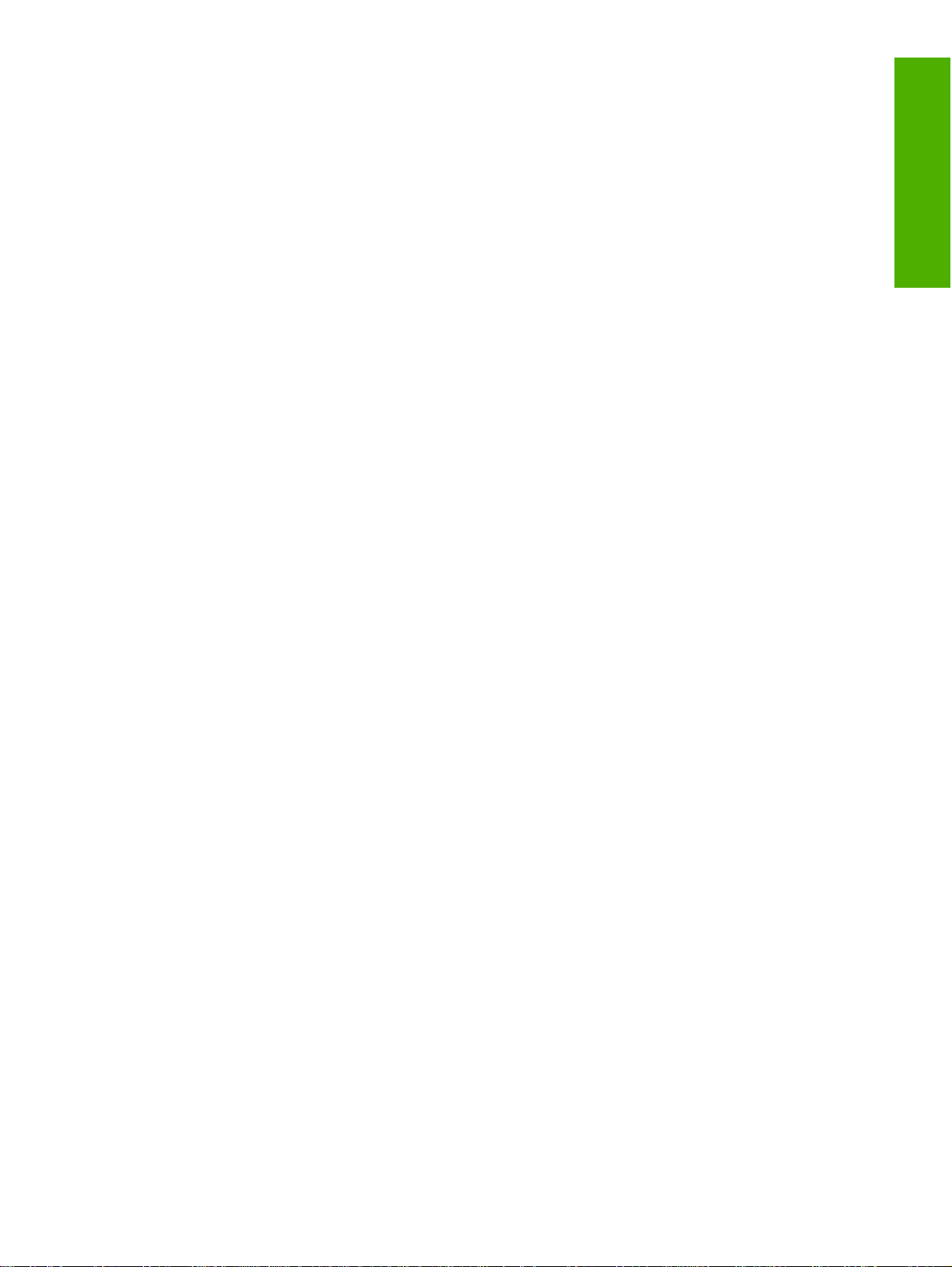
1 Översikt
Översikt
SVWW 1
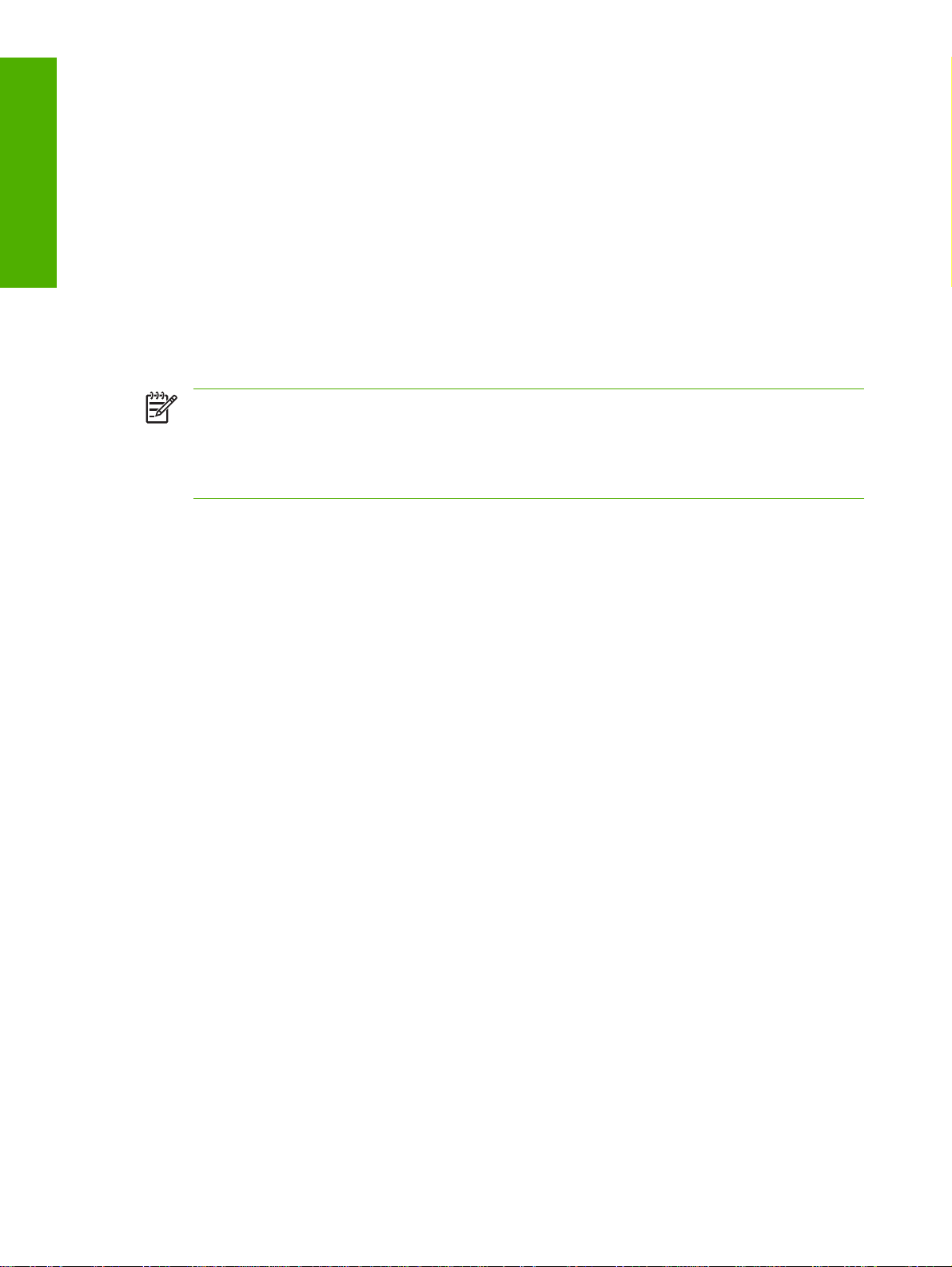
Översikt
Vad är en inbyggd webbserver?
En webbserver skapar en miljö där webbprogram kan användas, ungefär på samma sätt som ett
operativsystem, exempelvis Windows, skapar en miljö för program på datorn. En webbläsare, till
exempel Microsoft Internet Explorer, Apple Safari eller Mozilla, kan visa innehållet på en server.
En inbyggd webbserver är inte ett program som är installerat på en nätverksserver, utan finns i en
maskinvaruprodukt (till exempel en skrivare) eller i den inbyggda programvaran.
Fördelen med en inbyggd webbserver är att den skapar ett gränssnitt för produkten som alla
nätverksanslutna datorer kan ansluta till via en vanlig webbläsare. Inga speciella program behöver
installeras eller konfigureras.
Med HP:s inbyggda webbserver (HP EWS) kan du läsa information om produktstatus, ändra
inställningarna samt hantera produkten från datorn.
OBS! I den här guiden används termerna ”produkt” och ”enhet” med samma betydelse. När
produkter eller enheter diskuteras i denna guide avser informationen HP LaserJet-skrivare,
MFP:er eller HP Digital Sender-enheter. Mer detaljerad information om vilka funktioner som kan
användas med din skrivare, MFP- eller Digital Sender-enhet finns i dokumentationen som följde
med produkten.
Funktioner
Du kan använda HP EWS när du vill granska produkt- och nätverksstatus eller hantera
utskriftsfunktioner från datorn istället för att använda kontrollpanelen på produkten. Du kan göra följande
med HP EWS:
■ Granska meddelanden på kontrollpanelen samt information om produktstatus.
■ Avgöra kvarvarande livstid för allt material och konfigurera specifik beställningsinformation för
material.
■ Gå till sidan med teknisk support för produkten.
■ Få specifik support för aktuella produkthändelser.
■ Lägga till eller anpassa länkar till andra webbsidor.
■ Visa och ändra produktkonfigurationer, exempelvis fack-konfigurationer.
■ Visa och ändra nätverkskonfigurationen.
■ Visa och skriva ut informationssidor, exempelvis konfigurationssidan.
■ Få meddelanden via e-post om produkthändelser, till exempel när produkten har slut på
förbrukningsmaterial.
■ Välja språk för skärmbilderna för HP EWS.
■ Skriva ut med en HP-produkt utan att behöva installera en skrivardrivrutin för produkten.
■ Spara ström genom att schemalägga produktens fördröjning för energispar så att produkten går in
i energisparläge när den inte har använts på ett tag.
■ Schemalägg uppvakningstider för varje dag så att produkten är klar med initialisering och kalibrering
när den ska användas.
2 Kapitel 1 Översikt SVWW
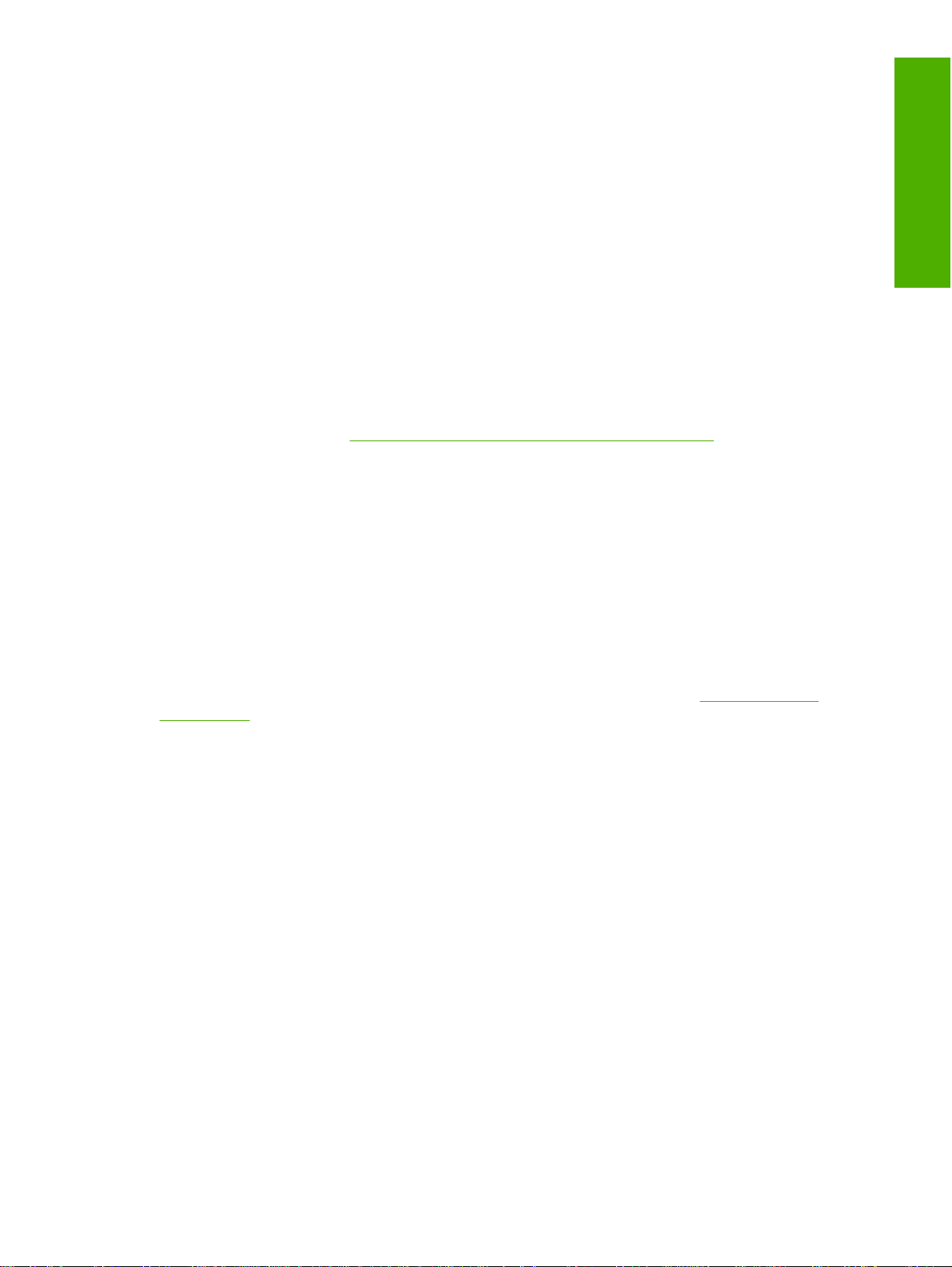
■ Skicka information om produktens konfigurering och användningsinformation till din
tjänsteleverantör med jämna mellanrum.
Ytterligare funktioner med en enhet för permanent lagring
Om du har en enhet för permanent lagring installerad för produkten, till exempel en hårddisk, kan du
visa, ange och hämta ytterligare information.
■ Aviseringar. Ange upp till fyra olika destinationslistor för varje användare (administration och
service), med upp till 20 mottagare för var och en av de fyra listorna. (Om det inte finns någon enhet
för permanent lagring kan varje användare bara skicka aviseringar till fyra e-postadresser.)
■ Fler länkar. Lägg till upp till fem länkar till valfria webbplatser. (Om du inte har någon enhet för
permanent lagring kan du lägga till en länk.)
Beroende på modell kan en hårddisk installeras på produkten. Om produkten inte har någon hårddisk
kan du kanske beställa en sådan. Mer information hittar du i användarguiden som följde med produkten
eller på den här adressen:
www.hp.com/country/us/eng/othercountriesbuy.htm
HP Web Jetadmin och HP:s inbyggda webbserver
HP Web Jetadmin är ett webbaserat systemhanteringsverktyg som används via en webbläsare.
HP EWS och HP Web Jetadmin arbetar tillsammans och uppfyller alla dina produkthanteringsbehov.
Du kan använda programvaran till att installera och hantera nätverksprodukter effektivt.
Nätverksadministratörer kan hantera produkter på nätverket från i stort sett vilken plats som helst.
Översikt
HP EWS är en enkel och lätthanterlig lösning för hantering av allt-i-ett-enheter i miljöer med ett
begränsat antal produkter. Men i miljöer med flera produkter kan HP Web Jetadmin fungera bättre för
grupprodukthantering. Med HP Web Jetadmin kan du upptäcka, hantera och konfigurera flera produkter
samtidigt.
HP Web Jetadmin finns att hämta från HP onlinesupport (HP Web Jetadmin
webjetadmin).
www.hp.com/go/
SVWW Vad är en inbyggd webbserver? 3
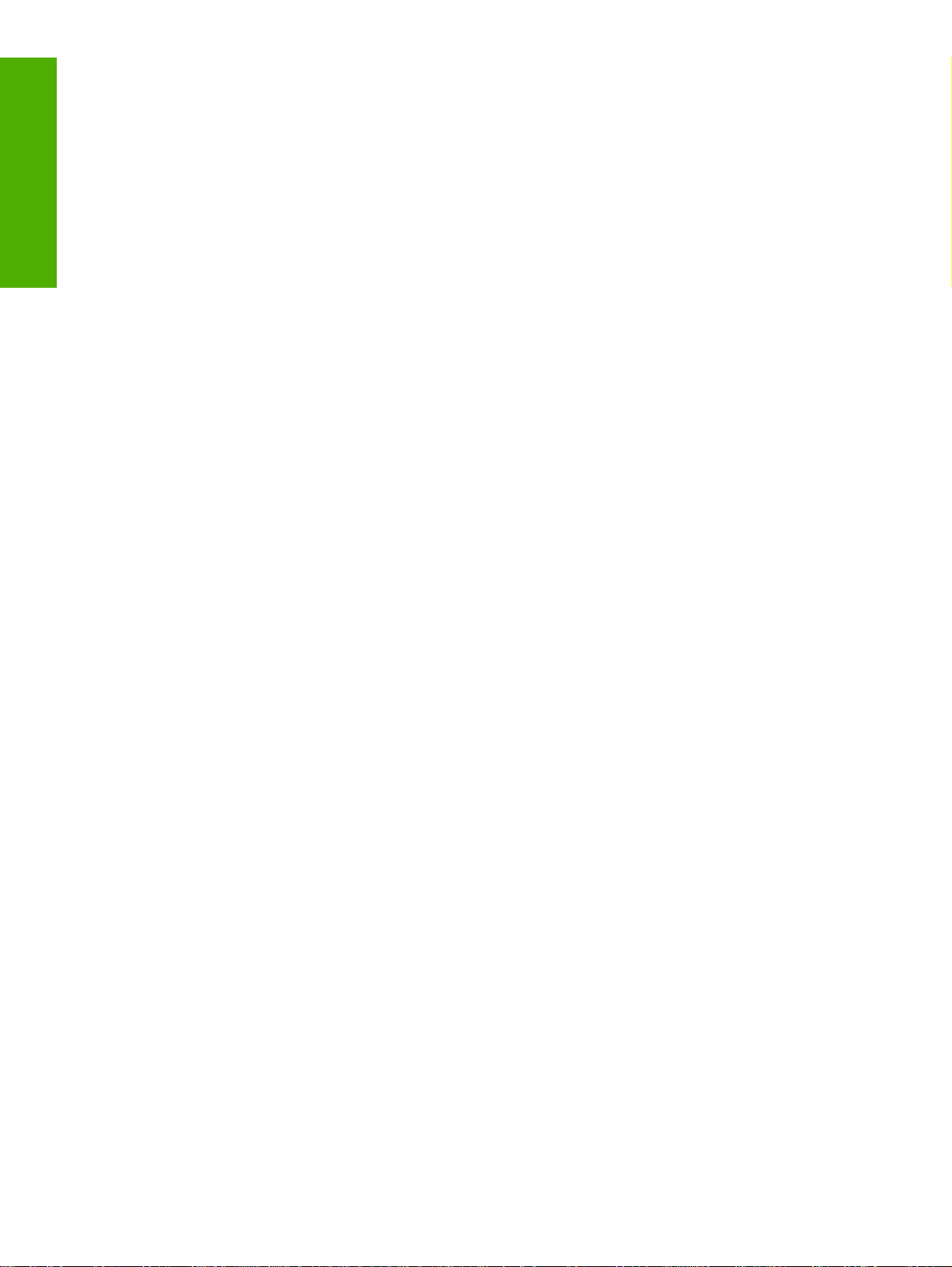
Översikt
Systemkrav
För att kunna använda HP EWS måste du ha följande komponenter:
■ En webbläsare som stöds. Webbläsare som stöder inbyggda webbservrar är bland annat följande:
■ Konqueror 3.0 eller senare
■ Microsoft Internet Explorer 6.0 eller senare
■ Mozilla 1.0 (och Mozilla-varianter)
■ Netscape Navigator 6.2 eller senare
■ Opera 7.0 eller senare
■ Safari 1.0 eller senare
■ En TCP/IP-baserad nätverksanslutning.
■ En HP Jetdirect-skrivarserver (inbyggd eller utökad I/O [EIO]) installerad på produkten.
4 Kapitel 1 Översikt SVWW
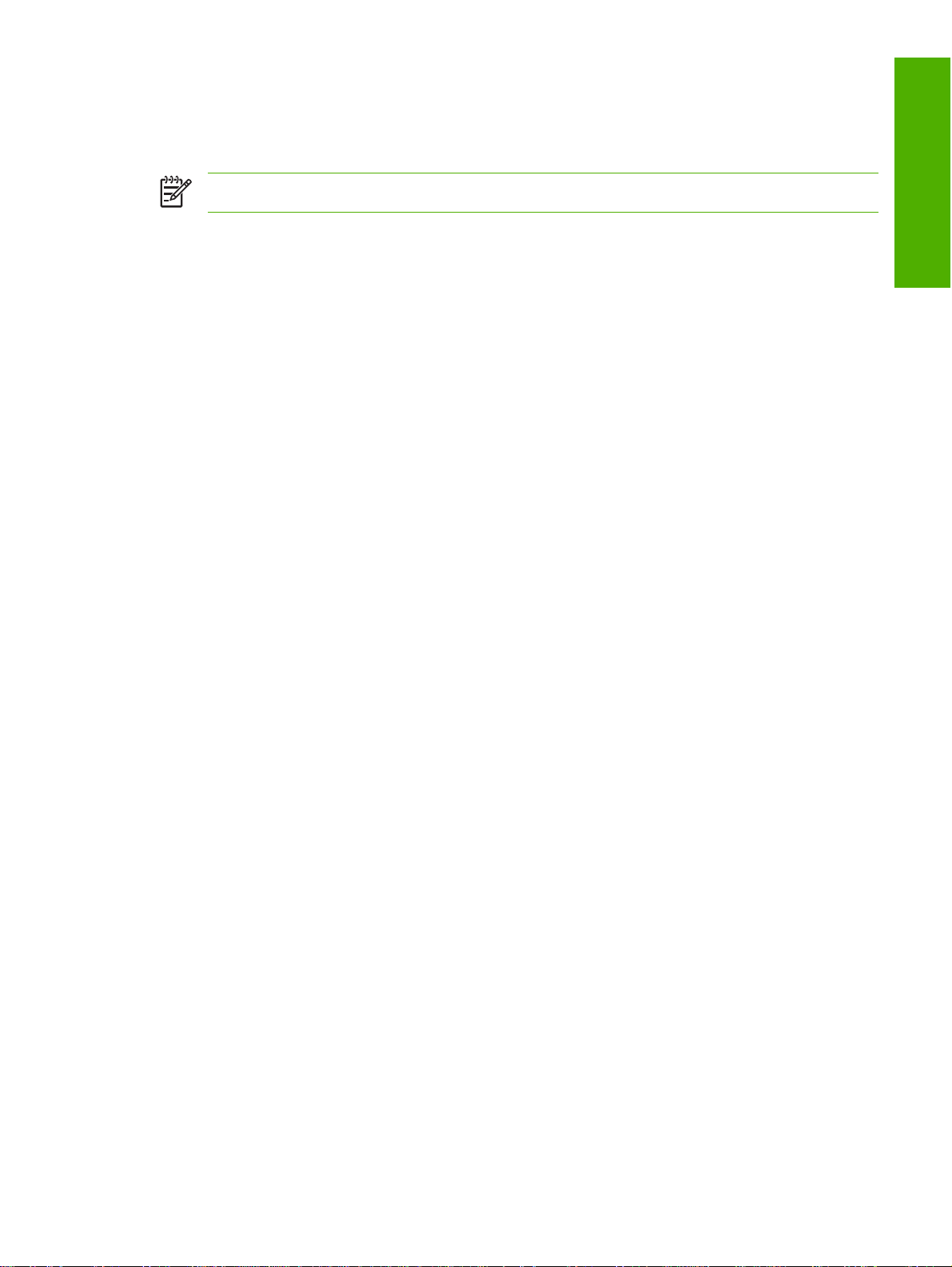
Öppna HP:s inbyggda webbserver
Använd följande steg om du vill öppna HP EWS.
OBS! Du kan inte visa skärmbilderna för HP EWS utanför en brandvägg.
1 Öppna en webbläsare som stöds.
2 I fältet Adress eller Gå till skriver du in TCP/IP-adressen som tilldelats produkten (till exempel
http://192.168.1.1) eller värdnamnet (till exempel npi[XXXXXX] eller ett konfigurerat
värdnamn, till exempel http://www.[din_server].com).
Om du inte känner till TCP/IP-adressen för produkten ser du efter på kontrollpanelmenyn eller skriver
ut en konfigurationssida. Mer information finns i användarhandboken som medföljde produkten.
Översikt
SVWW Öppna HP:s inbyggda webbserver 5

Översikt
Logga in och logga ut
Det finns skärmbilder för HP EWS som du kan använda när du vill läsa produktinformation och ändra
konfigurationsalternativ. Skärmbilderna som visas och inställningarna på dem varierar beroende på hur
du får åtkomst till HP EWS: som en vanlig användare, en IT-administratör eller en tjänsteleverantör.
Lösenorden kan anpassas av en IT-administratör eller en tjänsteleverantör.
På en lösenordsskyddad HP EWS, är endast fliken Information tillgänglig för användare som inte har
loggat in med lösenord. Om inget lösenord har angetts (vilket är standard), visas alla flikarna.
Om lösenordsskydd har angetts måste du logga in som IT-administratör eller tjänsteleverantör för att få
åtkomst till de skyddade flikarna i HP EWS (Inställningar och Nätverk).
OBS! Mer information om att ändra lösenord som en IT-administratör finns i Säkerhet. Om du
är tjänsteleverantör, se servicehandboken för mer information.
Logga in som en användare
Använd följande steg om du vill logga in på HP EWS som administratör.
1 När du öppnat EWS klickar du på länken Logga in i övre högra hörnet på skärmbilden.
Dialogrutan Ange nätverkslösenord visas (se bilden nedan). Utseendet på inloggningsskärmen
kan variera beroende på operativsystemet och webbläsaren.
Bild 1-1 Ange nätverkslösenord
2 Skriv admin som användarnamn, ange ditt lösenord och klicka sedan på OK.
Logga ut som administratör
Använd följande procedur om du vill logga ut.
1 Klicka på länken Logga ut.
2 Utloggningen slutförs när du stänger webbläsaren.
6 Kapitel 1 Översikt SVWW
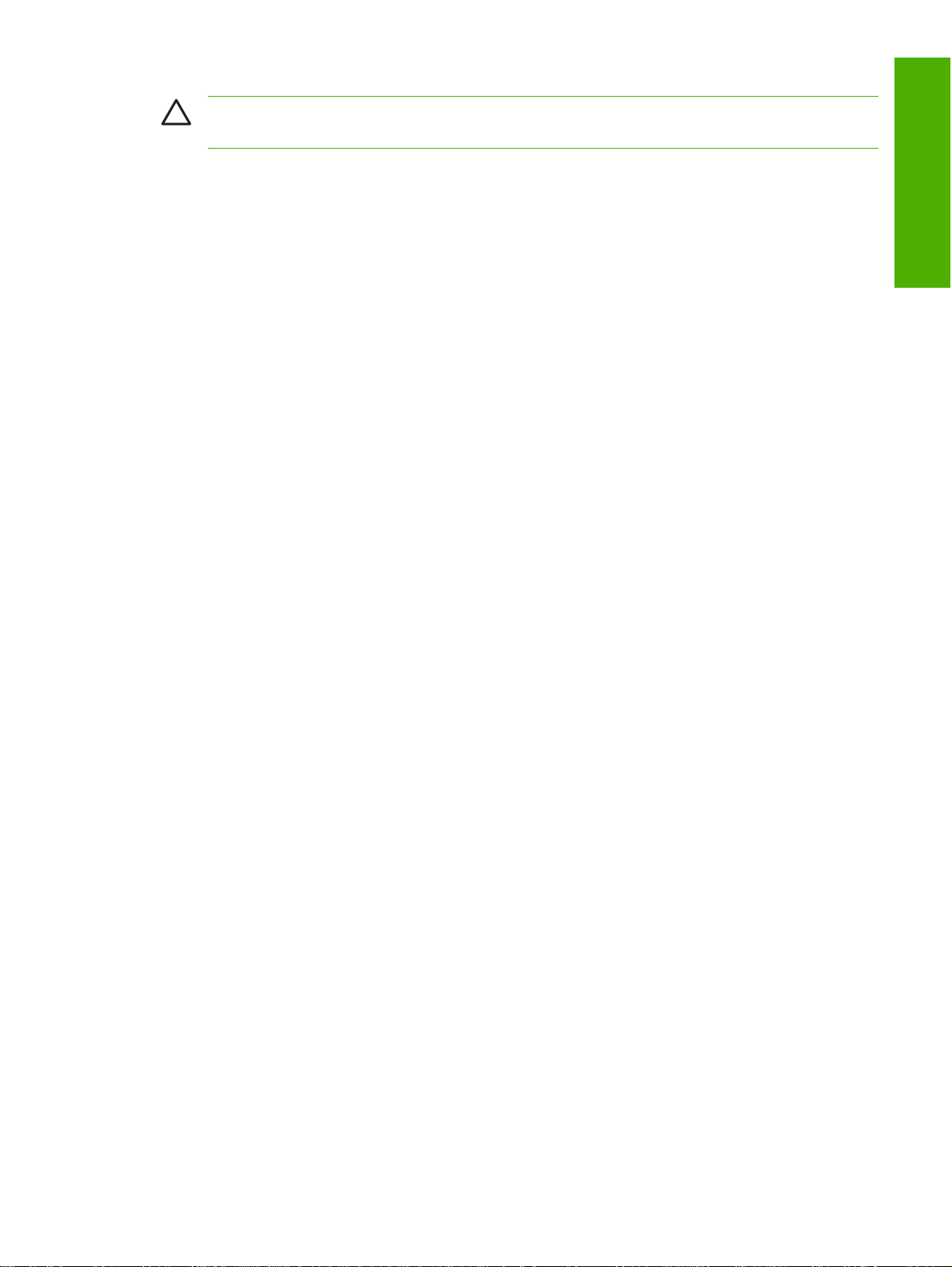
VIKTIGT Om du inte stänger webbläsaren fortsätter anslutningen till produktens HP EWS att
köras, vilket kan utgöra en säkerhetsrisk.
Översikt
SVWW Logga in och logga ut 7
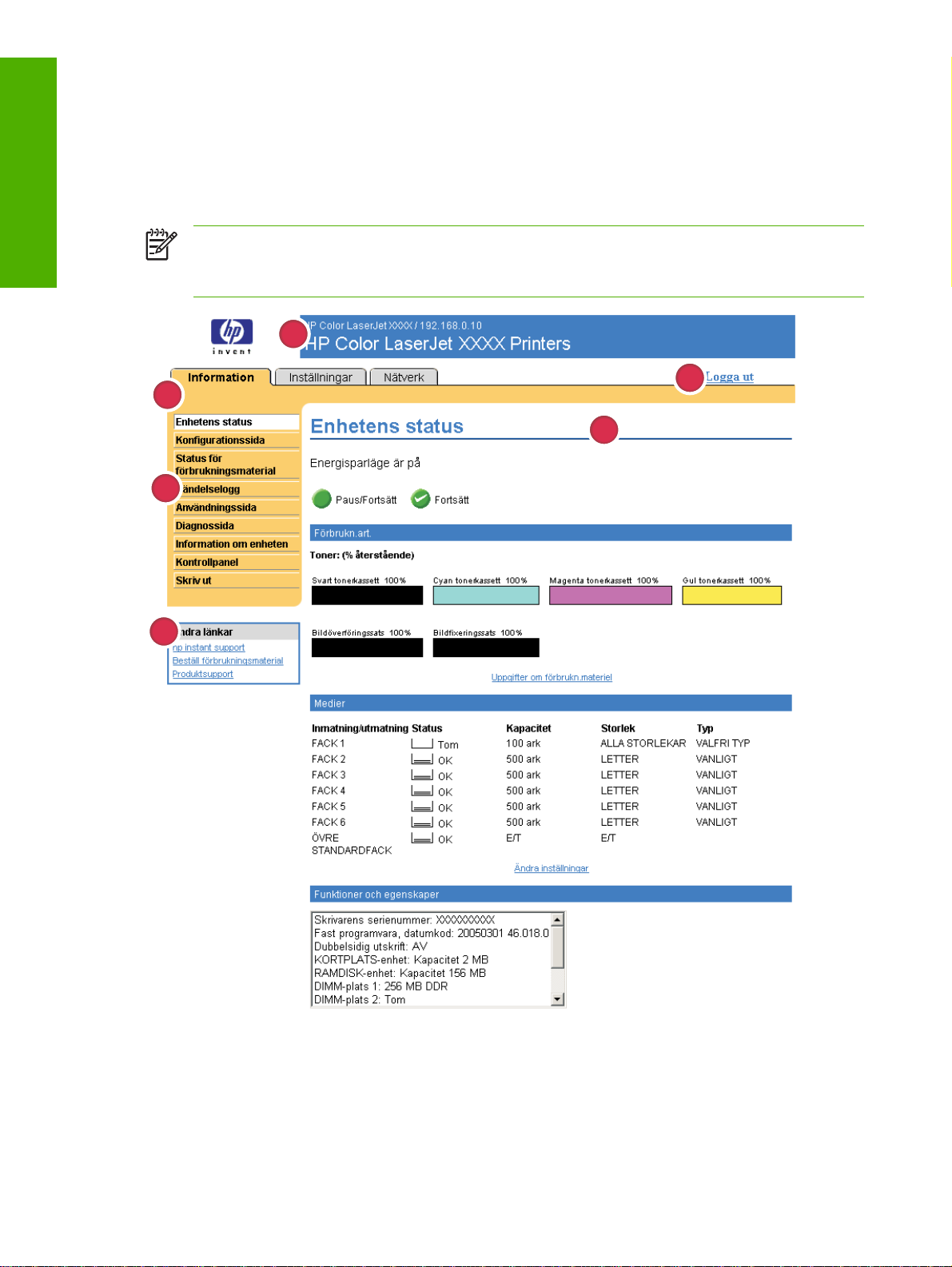
Översikt
Navigera i HP:s inbyggda webbserver
Du kan nå skärmbilderna för HP EWS genom att klicka på någon av flikarna (exempelvis Information
eller Inställningar) och sedan på menyerna på navigationsfältet till vänster på skärmen.
Bilden och tabellen nedan innehåller information om HP EWS-skärmarna.
OBS! Utseendet på skärmbilderna för HP EWS kan skilja sig från illustrationerna i den här
användarhandboken beroende på produktens funktioner och de inställningar som ITadministratören har gjort.
1
5
2
6
3
4
Bild 1-2 Exempel på skärmbild i HP EWS
8 Kapitel 1 Översikt SVWW
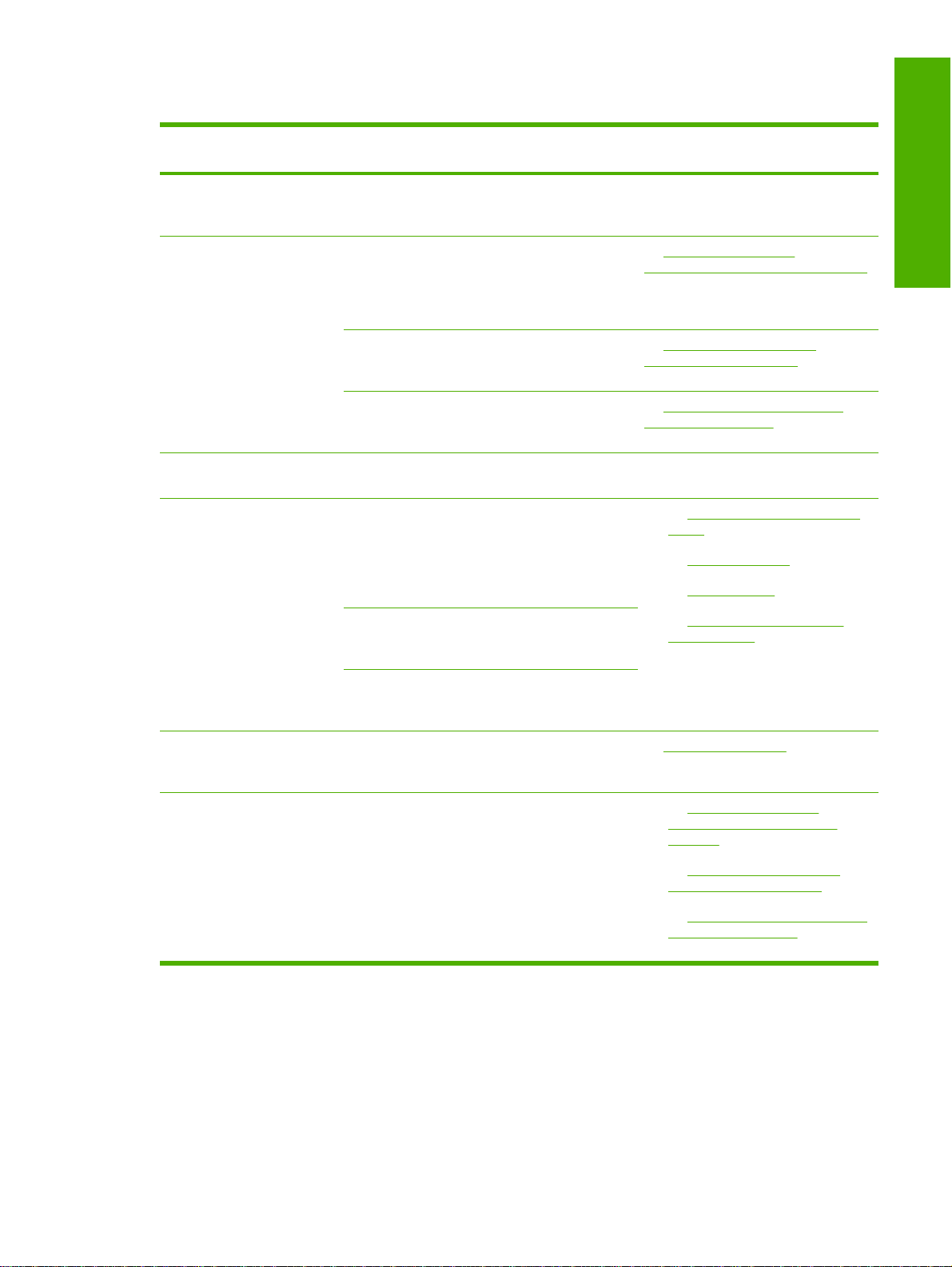
Tabell 1-1 HP:s inbyggda webbserver
Bild HP EWS-
skärmfunktion
1 Produktnamn
och TCP/IPadress
2 Flikar Fliken Information Visa information om
3 Menyer Olika för varje flik Klicka på en flik om du vill
4 Andra länkar hp instant support Ansluter till en uppsättning
Beskrivning Mer information
Visa produktnamnet och IP-adressen.
produkten. Du kan inte
konfigurera produkten
med skärmbilderna på den
här fliken.
Fliken Inställningar Använd funktionerna
under den här fliken när du
konfigurerar produkten.
Fliken Nätverk Visa nätverksstatus och
konfigurera
nätverksinställningarna.
se menyerna.
webbresurser som hjälper
dig att lösa problem och
beskriver vilka ytterligare
tjänster som finns för HPprodukten.
Beställa
förbrukningsmaterial
Beställ äkta HPförbrukningsmaterial till
HP-produkten.
Se Visa produktstatus från
informationsskärmbilderna för HP EWS.
Se Konfigurera produkten från
skärmbilderna Inställningar.
Se Hantera nätverksfunktioner från
nätverksskärmbilderna.
■ Se Använda Andra länkar som en
resurs.
■ Se
hp instant support.
■ Se
Produktsupport.
Min tjänstelevantör och Mitt
■ Se
servicekontrakt.
Översikt
Produktsupport Använd produkthjälpen på
5 Logga in/LoggautOlika beroende på
användartyp
6 Skärmbild Olika beroende på
menyalternativ
HP:s webbplats om du vill
lösa ett problem.
Logga in som ITadministratör eller
tjänsteleverantör.
Klicka på ett
menyalternativ om du vill
öppna en skärmbild.
Se Logga in och logga ut.
Visa produktstatus från
■ Se
informationsskärmbilderna för
HP EWS.
■ Se
Konfigurera produkten från
skärmbilderna Inställningar.
Hantera nätverksfunktioner från
■ Se
nätverksskärmbilderna.
SVWW Navigera i HP:s inbyggda webbserver 9
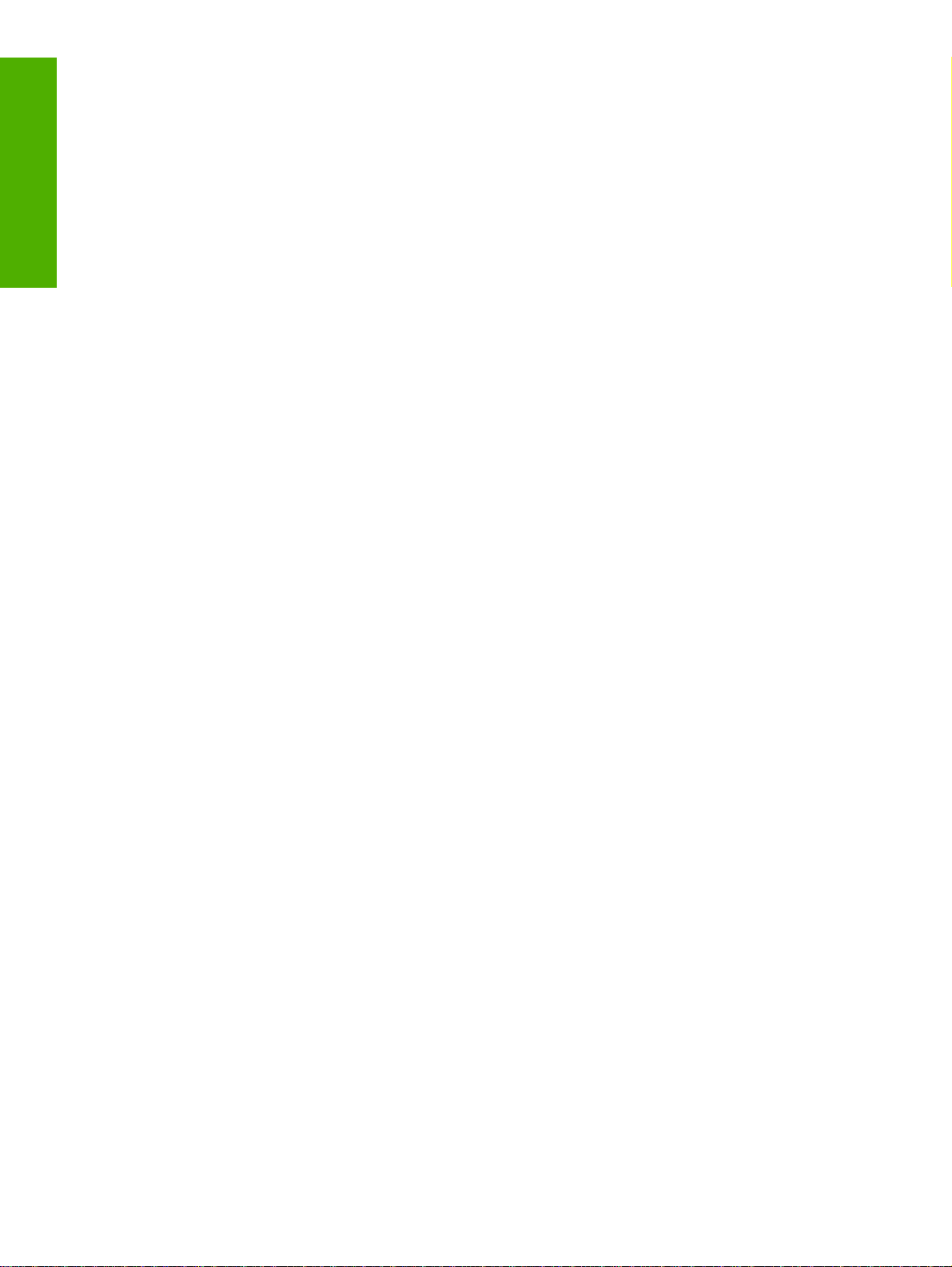
Översikt
10 Kapitel 1 Översikt SVWW
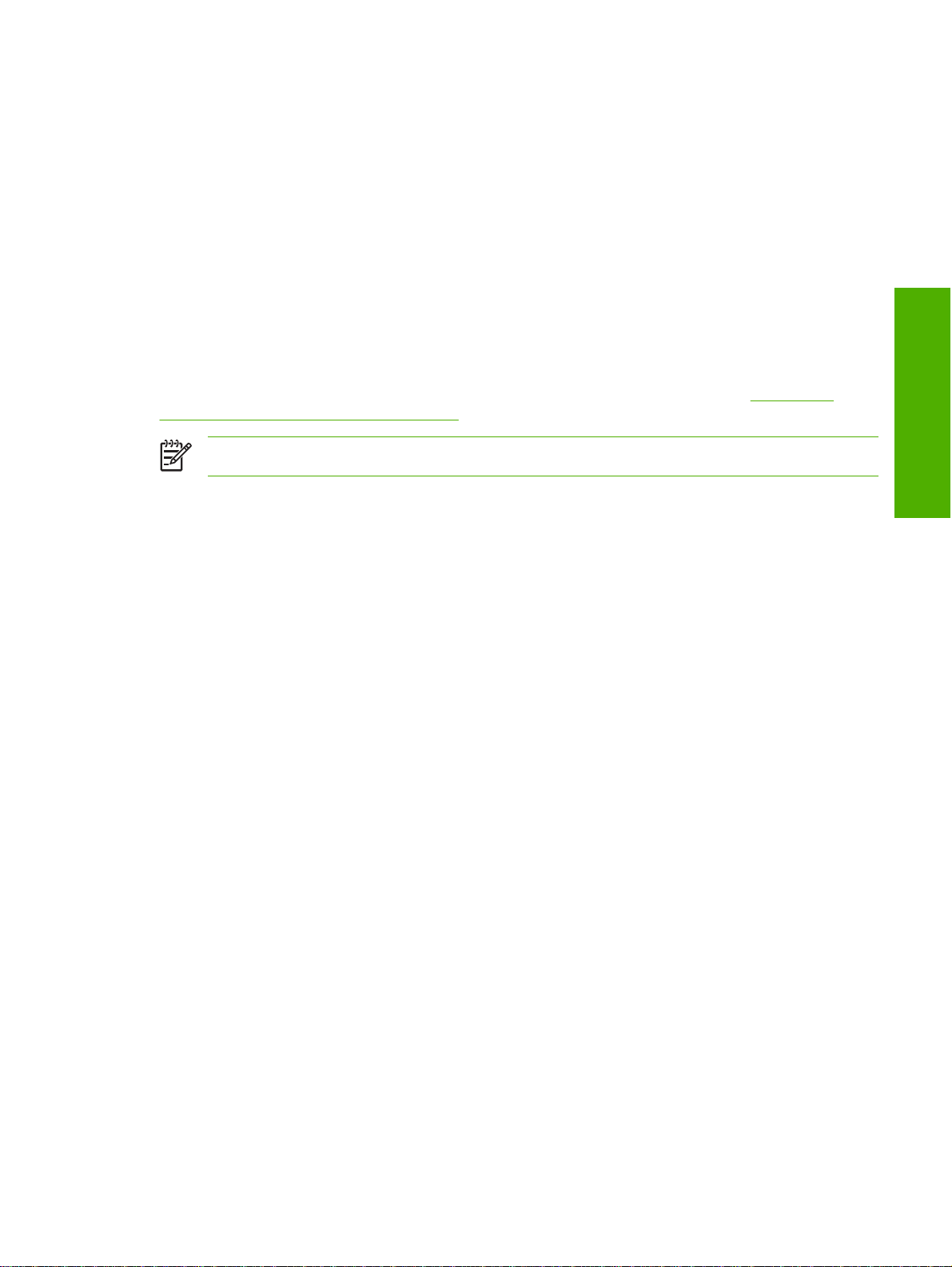
2 Visa produktstatus från
informationsskärmbilderna för HP EWS
Skärmbilderna som du kan visa på fliken Information innehåller bara information. Du kan inte
konfigurera produkten från dessa skärmbilder. Om du vill konfigurera produkten via
produkten från skärmbilderna Inställningar, se HP EWS.
Konfigurera
OBS! För vissa produkter kan en del av de här skärmbilderna inte användas.
Information
SVWW 11
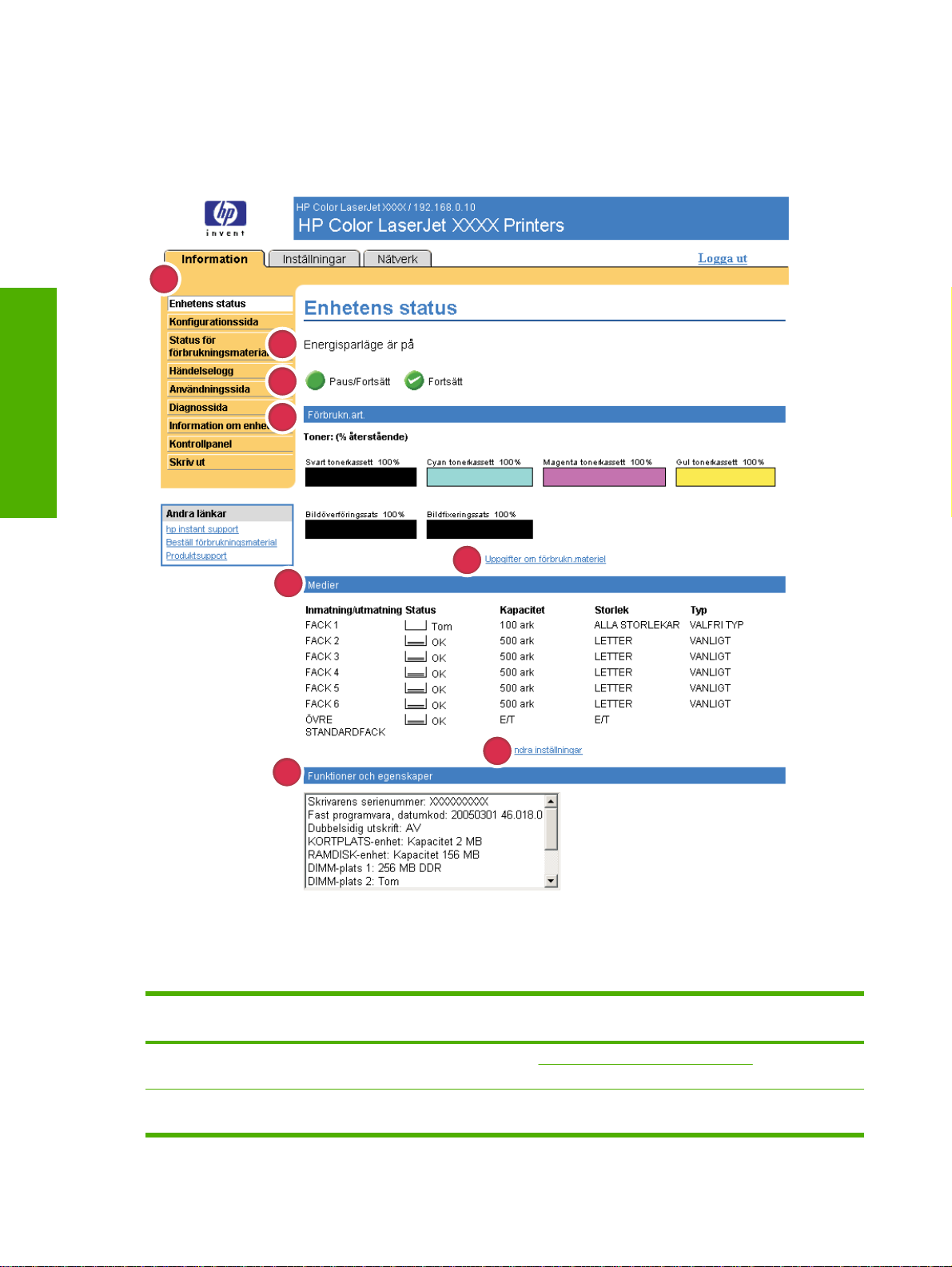
Enhetens status
Använd skärmbilden Enhetens status om du vill se aktuell status för produkten. Bilden och tabellen
nedan visar hur du använder skärmbilden.
1
Information
2
3
4
5
6
7
8
Bild 2-1 Enhetens status, skärmbild
Tabell 2-1 Enhetens status
Bild Område på
skärmbilden
1 HP EWS-flikar och -
menyer
2 Status Visar status för enheten (samma information som visas i teckenfönstret på-
12 Kapitel 2 Visa produktstatus från informationsskärmbilderna för HP EWS SVWW
Information eller funktioner som erbjuds i området
Mer information finns på Navigera i HP:s inbyggda webbserver.
kontrollpanelen).
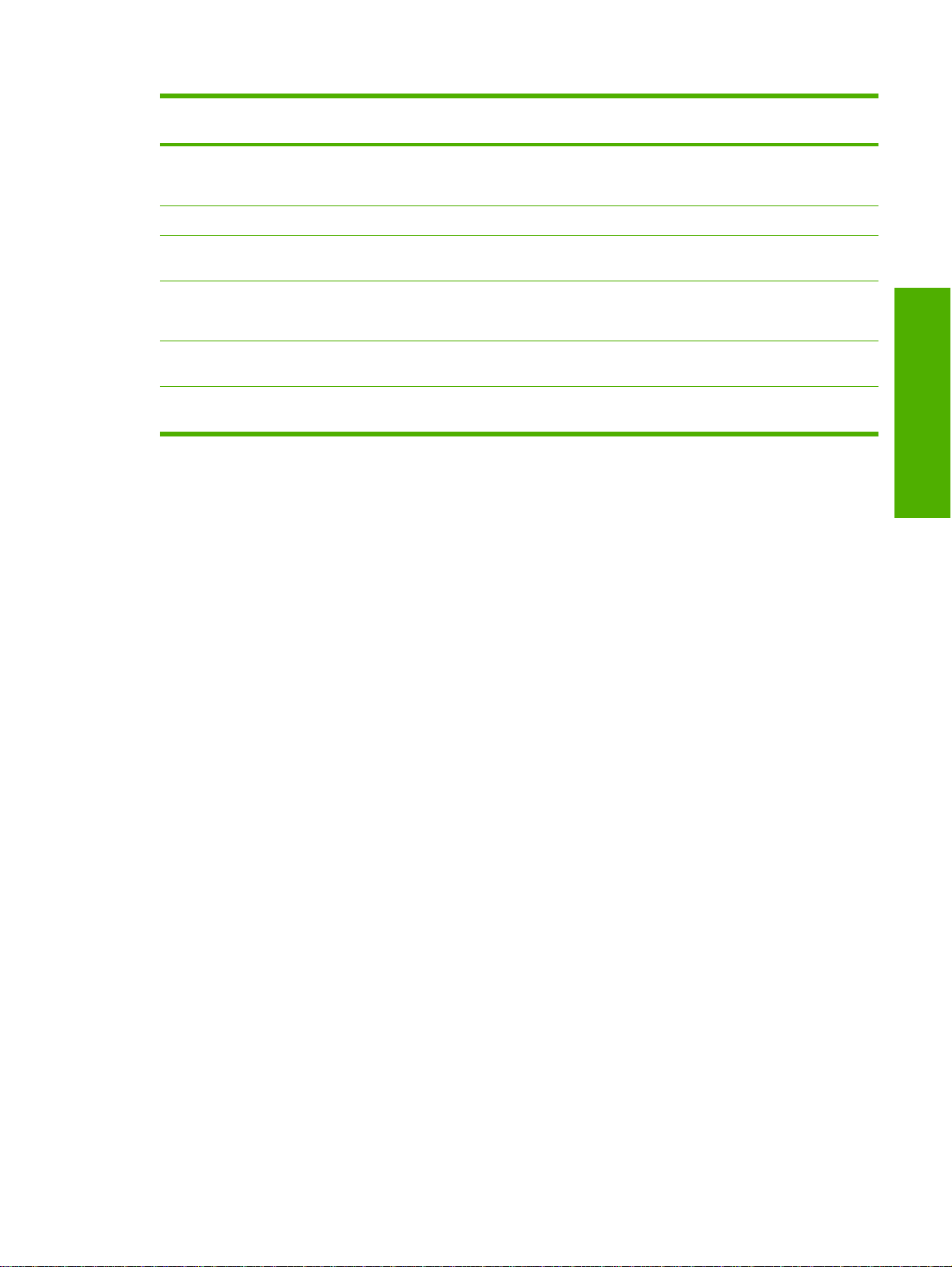
Tabell 2-1 Enhetens status (fortsättning)
Bild Område på
skärmbilden
3
4 Förbrukningsmaterial Visar i procent hur mycket som är kvar av de olika förbrukningsvarorna.
5 Uppgifter om
6 Medier Visar status- och konfigurationsinformation för in- och utmatningsfacken.
7 Ändra inställningar Öppnar skärmbilden Andra inställningar där du kan ändra inställningarna för
8 Funktioner och
Knappar på
kontrollpanelen
förbrukningsmaterial
egenskaper
Information eller funktioner som erbjuds i området
Använd dessa knappar precis som knapparna på själva produkten. Om du vill välja
vilka knappar som ska visas på skärmbilden går du till skärmbilden Säkerhet på
fliken Inställningar.
Öppnar skärmbilden Status för förbrukningsmaterial där du kan se information
om produktens förbrukningsmaterial.
Mediestatusen är OK tills facket är helt tomt. När facket är tomt är statusen Slut.
papperstyp.
Visar komponenterna som är installerade i produkten.
Information
SVWW Enhetens status 13
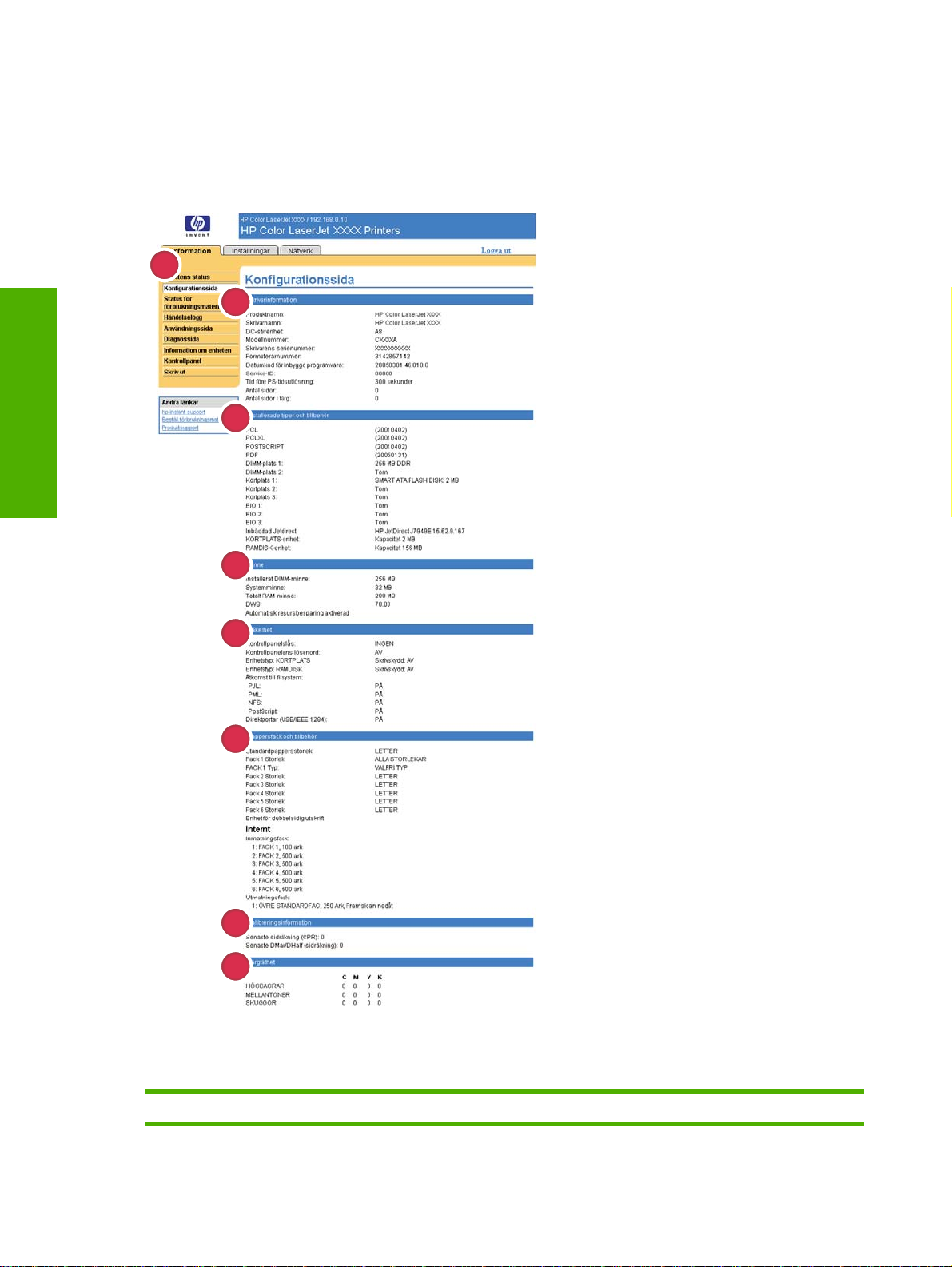
Konfigurationssida
Använd skärmbilden Konfigurationssidan om du vill se inställningarna för produkten, få hjälp att lösa
problem med skrivaren och kontrollera installationen av extra tillbehör, till exempel DIMM-minnen.
Bilden och tabellen nedan visar hur du använder skärmbilden.
1
2
Information
3
4
5
6
7
8
Bild 2-2 Konfigurationssida, skärmbild
Tabell 2-2 Konfigurationssida
Bild Område på skärmbilden Information eller funktioner som erbjuds i området
14 Kapitel 2 Visa produktstatus från informationsskärmbilderna för HP EWS SVWW
